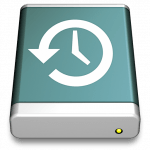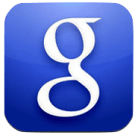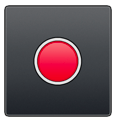Een Apple TV herstellen met behulp van iTunes
Afgelopen september heeft Apple een update uit gebracht voor de Apple TV. Echter zijn er een aantal gebruikers die sinds versie 5.1 verschillende problemen ondervinden met hun Apple TV. Voorbeelden hi... lees verder ▸
Afgelopen september heeft Apple een update uit gebracht voor de Apple TV. Echter zijn er een aantal gebruikers die sinds versie 5.1 verschillende problemen ondervinden met hun Apple TV. Voorbeelden hiervan zijn: Beelden worden niet weergegeven op het beeldscherm, een knipperend lampje op de Apple TV en problemen met het netwerk dat regelmatig wegvalt of niet voldoende functioneert. Helaas is het wachten op een update die al deze problemen volledig gaat verhelpen. Wanneer je niet wilt wachten kun je ook vrij eenvoudig je Apple TV herstellen. In veel gevallen worden hierdoor ook een aantal problemen verholpen. Volg de onderstaande procedure: (meer…)lees verder ▸

Problemen met de trefwoorden in iOS 6 verhelpen
Problemen met de trefwoorden in iOS 6 verhelpen
Sinds iOS 6 worden toegevoegde trefwoorden via iCloud automatisch gesynchroniseerd met je iPhone, iPad en iPod Touch. Er zijn echter een hoop gebruikers die sinds de iOS 6.0.1 update problemen ondervi... lees verder ▸
Sinds iOS 6 worden toegevoegde trefwoorden via iCloud automatisch gesynchroniseerd met je iPhone, iPad en iPod Touch. Er zijn echter een hoop gebruikers die sinds de iOS 6.0.1 update problemen ondervinden. De trefwoorden worden namelijk niet meer vervangen tijdens het typen van tekst. Er zijn een aantal oplossingen beschikbaar om dit probleem te verhelpen. Als eerste kun je je iDevice geforceerd herstarten. Dit doe je door de sluimer- en thuisknop gedurende enkele momenten in te drukken tot het Apple-logo verschijnt. Wanneer de trefwoorden hierna alsnog niet functioneren kun je onderstaande procedure volgen. (meer…)lees verder ▸
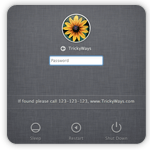
Extra informatie weergeven in het inlogscherm
Extra informatie weergeven in het inlogscherm
Het is vanaf Mac OS X 10.7 Lion mogelijk om extra systeeminformatie weer te geven in het inlogscherm. De extra systeeminformatie bestaat uit de computernaam, geïnstalleerde OS X-versie en het IP-adre... lees verder ▸
Het is vanaf Mac OS X 10.7 Lion mogelijk om extra systeeminformatie weer te geven in het inlogscherm. De extra systeeminformatie bestaat uit de computernaam, geïnstalleerde OS X-versie en het IP-adres van de Mac. De informatie kan erg nuttig zijn wanneer je meerdere Macs bezit of als je in een professionele omgeving meerdere Macs beheert, zonder in te hoeven loggen kun je bijvoorbeeld direct het IP-adres van de betreffende Mac bekijken. Om hiervan gebruik te kunnen maken dien je de optie via OS X Terminal te activeren. Start hiervoor OS X Terminal vanuit de map: Programma's ▸ Hulpprogramma's en voer het onderstaande commando uit: (meer…)lees verder ▸
NCbackgrounder: De achtergrond van het berichtencentrum wijzigen
Heel veel dingen kunnen aangepast worden in OS X, met behulp van Terminal kun je bijvoorbeeld heel veel verborgen opties activeren. Echter zijn er ook leuke tooltjes die het mogelijk maakt bepaalde fu... lees verder ▸
Heel veel dingen kunnen aangepast worden in OS X, met behulp van Terminal kun je bijvoorbeeld heel veel verborgen opties activeren. Echter zijn er ook leuke tooltjes die het mogelijk maakt bepaalde functie of applicatie aan te passen onder OS X. NCbackgrounder is zo'n tooltje die je Mac een nieuwe look kan geven. De tool zorgt ervoor dat je het nieuwe berichtencentrum in Mountain Lion kan voorzien van een eigen achtergrond, daarnaast is het ook mogelijk de notificaties (meldingen) voorzien van een andere kleur en het tweet geluid aan te passen. (meer…)lees verder ▸

iCloud bestanden delen in OS X
iCloud bestanden delen in OS X
Met de komst van Mountain Lion is het stukken eenvoudiger geworden om bestanden te delen met andere personen. Via de geïntegreerde 'Share sheets' kun je snel een afbeelding, document of PDF-bestand d... lees verder ▸
Met de komst van Mountain Lion is het stukken eenvoudiger geworden om bestanden te delen met andere personen. Via de geïntegreerde 'Share sheets' kun je snel een afbeelding, document of PDF-bestand delen via e-mail, bericht, twitter, enzovoorts. Wanneer je een tekstdocument of afbeelding lokaal op je Mac bewaard is deze vrij eenvoudig te delen met behulp van de rechtermuisknop en vervolgens de optie 'Deel' te selecteren. Wanneer je deze bestanden bewaard in iCloud zijn er verschillende opties om deze te delen, volg hiervoor onderstaande procedure: (meer…)lees verder ▸
Time Machine beheren met behulp van OS X Terminal
Time Machine maakt automatisch op bepaalde momenten een back-up van je gehele Mac. Dit werkt voor de meeste OS X gebruikers zonder enig probleem. Mocht je op het punt staan om een gevaarlijke handelin... lees verder ▸
Time Machine maakt automatisch op bepaalde momenten een back-up van je gehele Mac. Dit werkt voor de meeste OS X gebruikers zonder enig probleem. Mocht je op het punt staan om een gevaarlijke handeling uit te voeren op je Mac dan kun je met behulp van OS X Terminal een geforceerde back-up of snapshot starten. Wanneer je bezitter bent van een MacBook dan maakt OS X automatisch gebruik van je lokale harddisk of SSD als er geen netwerkverbinding beschikbaar is. Je kunt dan handmatig een snapshot maken met het onderstaande commando in Terminal: (meer…)lees verder ▸
Overzicht van geïnstalleerde software-updates bekijken
In de voorgaande versies van OS X was het vrij eenvoudig een overzicht van alle geïnstalleerde updates te bekijken. Dit kon je doen via de systeemvoorkeuren in OS X. Sinds Mountain Lion kun je de sof... lees verder ▸
In de voorgaande versies van OS X was het vrij eenvoudig een overzicht van alle geïnstalleerde updates te bekijken. Dit kon je doen via de systeemvoorkeuren in OS X. Sinds Mountain Lion kun je de software-updates raadplegen via de Mac App Store, hierdoor is het overzicht verdwenen in de Systeemvoorkeuren. Het is nog steeds mogelijk om te achterhalen welke software updates allemaal zijn uitgevoerd op je Mac, helaas zit deze optie erg ver verstopt in Mountail Lion. Volg hiervoor onderstaande procedure: (meer…)lees verder ▸
PDF bestanden bekijken zonder deze te openen
PDF bestanden bekijken zonder deze te openen
Wanneer je veelvuldig gebruik maakt van PDF-bestanden kan het wel eens voorkomen dat je door al die bestanden niet meer weet welke de juiste is. In sommige gevallen kan de naamgeving van het de PDF be... lees verder ▸
Wanneer je veelvuldig gebruik maakt van PDF-bestanden kan het wel eens voorkomen dat je door al die bestanden niet meer weet welke de juiste is. In sommige gevallen kan de naamgeving van het de PDF bestand gelijk zijn, zeker wanneer het werk gerelateerde bestanden betreft. Een voorbeeld hiervan zijn een tal van facturen enzovoorts. Je hebt dan de mogelijkheid om het PDF-bestand te openen in de Voorvertoning applicatie. Dit is een omslachtige en tijdrovende manier. Er zijn nog twee mogelijkheden om snel een PDF-bestand te bekijken zonder dat je deze hoeft te openen. (meer…)lees verder ▸

iClouDrive: Maak van iCloud een Dropbox
iClouDrive: Maak van iCloud een Dropbox
In de tijd dat iCloud nog gewoon MobileMe heette hadden we de beschikking over iDisk. Een lokale drive die via MobileMe werd gesynchroniseerd naar al je andere Macs waarop het zelfde account actief wa... lees verder ▸
In de tijd dat iCloud nog gewoon MobileMe heette hadden we de beschikking over iDisk. Een lokale drive die via MobileMe werd gesynchroniseerd naar al je andere Macs waarop het zelfde account actief was. Vanaf het moment dat MobileMe is gemigreerd naar iCloud is de iDisk functionaliteit door Apple verwijderd. Hierdoor zijn veel Mac bezitters gebruik gaan maken van Dropbox of Google Drive. Met behulp van de gratis tool iClouDrive van de 15 jarige Sebastian Hallum Clarke uit New Zealand is het mogelijk om bestanden op de iDisk manier te synchroniseren met andere Macs waarop het zelfde iCloud account actief is. (meer…)lees verder ▸
Review: De Gecko Glow en Swirl cases voor de iPod Touch
De iPod Touch 5e generatie is al enkele weken te koop in Nederland en België en wij mogen al in samenwerking met appelshop.com de Gecko Glow en Gecko Swirl testen en verloten onder onze bezoekers. La... lees verder ▸
De iPod Touch 5e generatie is al enkele weken te koop in Nederland en België en wij mogen al in samenwerking met appelshop.com de Gecko Glow en Gecko Swirl testen en verloten onder onze bezoekers. Langzaam beginnen de cases op te duiken voor de nieuwe iPod Touch, net zoals bij alle andere iDevices zullen er binnen een korte tijd weer duizenden exemplaren beschikbaar zijn waar we als consument uit kunnen kiezen. Uiteindelijk zijn er maar een paar fabrikanten die echt het beste van het beste leveren. Een mooi voorbeeld daarvan is de Gecko lijn. De nieuwe iPod Touch is nog dunner als zijn voorganger en heeft net zoals de iPhone 5 een grote scherm. Daarom is Gecko een goede keuze, deze maakt de iPod namelijk niet dikker dan nodig en zorgt toch voor een goede bescherming. (meer…)lees verder ▸
Google Goggles: Gebouwen, objecten en producten herkennen
Apple heeft bijzonder goede ideeën op gebied van soft-en hardware, veel concurrerende bedrijven inspireren zich dan ook op de producten van Apple. Toch verandert niet alles wat Apple maakt in goud. D... lees verder ▸
Apple heeft bijzonder goede ideeën op gebied van soft-en hardware, veel concurrerende bedrijven inspireren zich dan ook op de producten van Apple. Toch verandert niet alles wat Apple maakt in goud. Denk maar aan de kaarten applicatie, echter is deze wel nog in ontwikkeling en zou het misschien wel kunnen dat deze ooit beter zal worden dan Google Maps. Dat Google goede software op de markt brengt is duidelijk, maar hebben jullie ooit al gehoord van Google Goggles? Google Goggles is een beeldherkenningsapplicatie, met deze functie kan de gebruiker met zijn smartphone een foto nemen van een bepaald object, boek, gebouw, persoon, enzovoorts. Vervolgens zal de applicatie de foto scannen en relevante informatie opzoeken in de Google database. Voor de iPhone, iPad en iPod Touch heeft Google deze functie in de Google Search app ingebouwd, hierdoor kan je bijvoorbeeld een foto nemen van een boek en zal de applicatie je allerlei informatie vertellen over dit apparaat. (meer…)lees verder ▸
OS X: Handige toetscombinaties voor de Prullenmand
De prullenmand is dé applicatie waarmee je je Mac netjes en schoon kan houden. Applicaties, muziek, films en alle andere bestanden kun je er in gooien en vervolgens verwijderen. Wanneer je regelmatig... lees verder ▸
De prullenmand is dé applicatie waarmee je je Mac netjes en schoon kan houden. Applicaties, muziek, films en alle andere bestanden kun je er in gooien en vervolgens verwijderen. Wanneer je regelmatig je Mac opruimt met bestanden die je niet meer gebruikt, kan het veel werk zijn om steeds je bestanden te moeten slepen. Er zijn in OS X enkele toetscombinaties die dit proces kunnen vergemakkelijken. Stuur een bestand direct naar de Prullenmand Gebruik de combinatie: command ⌘ + delete (backspace) om een bestand direct in de prullenmand te plaatsen, zonder hem er handmatig in te hoeven slepen. (meer…)lees verder ▸
CustomNC: Meldingen van het berichtencentrum ’tweaken’
Sinds Mountain Lion hebben we onder Mac OS X de beschikking over het Berichtencentrum. Via dit berichtencentrum kun je allerlei systeem of applicatie meldingen ontvangen op je Mac. Via ▸ Syst... lees verder ▸
Sinds Mountain Lion hebben we onder Mac OS X de beschikking over het Berichtencentrum. Via dit berichtencentrum kun je allerlei systeem of applicatie meldingen ontvangen op je Mac. Via ▸ Systeemvoorkeuren ▸ Berichtgeving kun je per applicatie instellen of je berichten wilt ontvangen. De mogelijkheden om de berichten aan te passen zijn echter zeer beperkt. Met behulp van de tool Custom NC kun je de stroken en meldingen van het berichtencentrum tweaken. (meer…)lees verder ▸

iOS 6: De snelheid van de thuisknop aanpassen
iOS 6: De snelheid van de thuisknop aanpassen
Wanneer je in bezit bent van een iPhone, iPad of iPod Touch zul je vast wel eens hebben meegemaakt dat je iets te traag bent wanneer je tweemaal op de thuisknop drukt om toegang te krijgen tot de mult... lees verder ▸
Wanneer je in bezit bent van een iPhone, iPad of iPod Touch zul je vast wel eens hebben meegemaakt dat je iets te traag bent wanneer je tweemaal op de thuisknop drukt om toegang te krijgen tot de multi-task balk. In plaats van toegang tot de multi-task balk te krijgen keer je hierdoor terug naar het thuisscherm. Via de instellingen kun je de interval aanpassen waarmee twee of drie keer op de thuisknop drukken wordt gezien als één handeling. Deze functie is alleen beschikbaar op iOS 6 apparaten. (meer…)lees verder ▸
Tweak: De Safari 5 tabbladen activeren in versie 6
Vanaf versie 6 worden de opstaande tabbladen in Safari verdeeld over de gehele breedte van het browser scherm. Mocht je de gefixeerde tabbladen uit Safari 5 terug hebben dan is dat mogelijk met behulp... lees verder ▸
Vanaf versie 6 worden de opstaande tabbladen in Safari verdeeld over de gehele breedte van het browser scherm. Mocht je de gefixeerde tabbladen uit Safari 5 terug hebben dan is dat mogelijk met behulp van een SIMBL plugin. SIMBL is een framework die mogelijk maakt om dergelijk hacks binnen Mac OS X te activeren. Je kunt SIMBL (0.9.9 voor OS X 10.7 en 10.8) downloaden en installeren via de onderstaande link: (meer…)lees verder ▸
OS X: Verborgen bestanden weergeven in het dialoogvenster
Je zou het misschien niet verwachten, maar je Mac zit vol met verborgen mappen en bestanden. Deze zijn vrij belangrijk voor een goede werking van je Mac en mogen dan ook niet zomaar worden gewijzigd. ... lees verder ▸
Je zou het misschien niet verwachten, maar je Mac zit vol met verborgen mappen en bestanden. Deze zijn vrij belangrijk voor een goede werking van je Mac en mogen dan ook niet zomaar worden gewijzigd. Daarnaast is het ook mogelijk om bepaalde documenten op te slaan in een verborgen map. Het is daarom niet noodzakelijk om alle verborgen bestanden weer te geven in Finder. Je kunt vrij eenvoudig alle verborgen bestanden weergeven in het dialoogvenster tijdens het bewaren van een document. Gebruik hiervoor de toetscombinatie cmd⌘ + shift⇧ + . (punt), hierdoor worden alle verborgen bestanden weer gegeven deze kun je herkennen aan de punt voor de naam van het bestand. (meer…)lees verder ▸